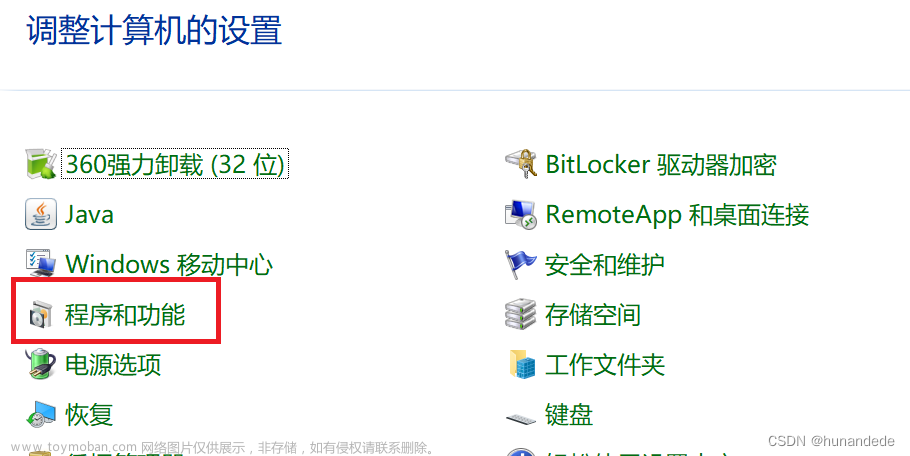Xshell和Xftp是Windows下的两款软件。
Xshell 是一个终端模拟器,支持SSH、Telnet、Rlogin、Serial等协议,可以用于远程连接Linux、Unix等服务器。
Xftp 是一个文件传输工具,支持FTP、SFTP、SCP等协议,可以用于文件传输。
两款软件可以互相配合使用,提供了一种高效、安全的远程连接和文件传输解决方案。本文将详细介绍如何使用Xshell和Xftp进行远程连接和文件传输操作。
下载安装
Xshell和Xftp可以在官网上下载:(这里给大家分享免费版地址,点击获取,无需激活) ,下载后,安装Xshell和Xftp即可。
使用Xshell连接服务器
1.打开Xshell,点击“新建”按钮,进入新建会话窗口。

2.在“新建会话”窗口中,输入服务器的IP地址和端口号,并选择连接协议。如果是使用SSH连接,选择“SSH”协议。如果需要登录用户名和密码,可以在“用户身份验证”选项卡中输入。

3.点击“连接”按钮,开始连接服务器。
4.如果连接成功,会出现一个终端窗口,可以在其中输入命令进行操作。如果需要退出连接,可以输入“exit”命令或直接关闭窗口。
使用Xftp传输文件
1.打开Xftp,点击“新建”按钮,进入新建会话窗口。
2.在“新建会话”窗口中,输入服务器的IP地址和端口号,并选择连接协议。如果是使用SFTP连接,选择“SFTP”协议。如果需要登录用户名和密码,可以在“用户身份验证”选项卡中输入。

3.点击“连接”按钮,开始连接服务器。
4.如果连接成功,会出现一个文件传输窗口,可以在其中进行文件传输操作。例如,可以通过拖拽文件到窗口中上传文件,或者通过右键菜单下载文件。


Xshell与Xftp互联

注意事项
-
使用SSH和SFTP等安全协议,保证数据传输的安全性。
-
不要在公共网络环境下使用Xshell和Xftp。
-
定期更换密码,确保账号安全。
总结
Xshell和Xftp是一款高效、安全的远程连接和文件传输工具,可以方便地进行远程连接和文件传输操作。在使用过程中,需要注意安全提示,保证账号和数据的安全性。通过Xshell和Xftp的配合使用,可以提高工作效率,提升工作效果。
牵手 持续为你分享各类知识和软件 ,欢迎访问、关注、讨论 并留下你的小心心❤文章来源:https://www.toymoban.com/news/detail-587685.html
文章来源地址https://www.toymoban.com/news/detail-587685.html
到了这里,关于Xshell+Xftp:高效、安全的远程连接和文件传输工具的文章就介绍完了。如果您还想了解更多内容,请在右上角搜索TOY模板网以前的文章或继续浏览下面的相关文章,希望大家以后多多支持TOY模板网!